Voor nerds van een bepaalde leeftijd waren de eerste smartphones helemaal geen telefoons, maar pda's. En hoewel deze apparaten piepkleine toetsenborden op het scherm bieden die lijken op wat we tegenwoordig gebruiken, was de optie voor het invoeren van gegevens de voorkeur voor handschriftherkenning met stylus.
Of je nu naar die tijd verlangt of gewoon het piepkleine toetsenbord op je iPhone lastig vindt, er is nu een alternatief voor een throwback: MyScript Stylus, een iOS-app die het toetsenbord vervangt door een gebied voor handschriftherkenning. Het is gratis en het werkt best goed. Zo kunt u aan de slag:
Stap 1: installeer MyScript Stylus op uw iPhone, iPad of iPod Touch.
Stap 2: Tik op de app Instellingen en kies vervolgens Algemeen, Toetsenbord, Toetsenborden. Tik nu op Nieuw toetsenbord toevoegen en kies Stylus in de lijst met beschikbare toetsenborden van derden. (Overigens, dit is ook de manier waarop je alle iOS-toetsenborden van derden installeert.)

Stap 3: Schakel nu over naar elke app die tekstinvoer accepteert. Standaard wordt het standaard iOS-toetsenbord weergegeven. Als u wilt overschakelen naar MyScript Stylus, tikt u op het wereldbolpictogram in de linkerbenedenhoek van het toetsenbord en houdt u uw vinger boven MyScript.
Stap 4: Nu kunt u in blokletters of script schrijven met uw vingertop of een compatibele stylus. Nadat u een woord hebt geschreven, pauzeert u even totdat het wordt herkend en schuift u naar links. Vervolgens schrijft u het volgende woord.
En dat is het in een notendop. Er zijn een paar gebaren die u wilt leren, te beginnen met twee vingers om naar links en rechts langs uw zin te bladeren - handig als u bijvoorbeeld een spatie tussen twee woorden moet invoegen (eenvoudigweg door een verticale lijn tussen te tekenen) ze) of wilt u een woord verwijderen (wat u kunt doen door er een regel doorheen te tekenen).
MyScript Stylus ondersteunt een breed assortiment andere talen dan het Engels. Om een van deze te selecteren, houdt u het voornoemde wereldbolpictogram ingedrukt, tikt u op 'Meer talen' en kiest u vervolgens het gewenste pictogram.
Wil je terugkeren naar het primaire toetsenbord? Een snel, één tik van de wereldbol pictogram zal schakelen.
Op zoek naar andere iOS-toetsenbordopties? Sarah Mitroff rondt een aantal van hen af in "De nieuwe toetsenborden waar je dol op bent voor iOS 8." Maar voordat je gaat, klik op de opmerkingen en deel je gedachten over MyScript Stylus. Is het het antwoord op geboortedata van je iPhone?

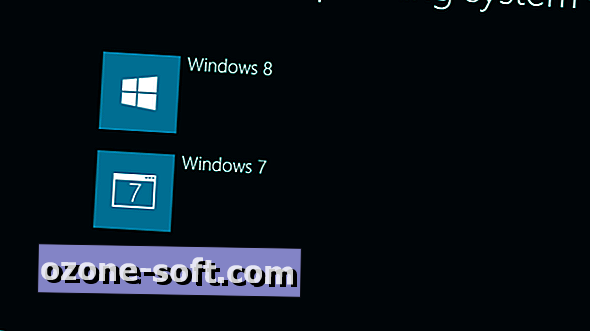





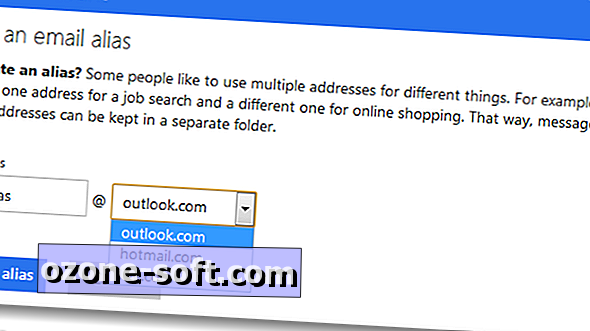


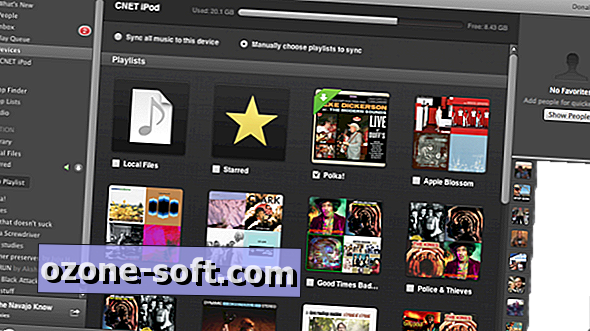


Laat Een Reactie Achter